Voor verschillende doeleinden wilt u Google Drive op Mac verwijderen. U moet bijvoorbeeld uw Mac-opslagruimte vrijmaken, of u maakt liever een back-up van gegevens met een ander cloudopslagplatform zoals iCloud. Vraag is, hoe verwijder je Google Drive en de Back-up- en synchronisatie-app volledig van Mac?
Dit bericht vertelt 2 eenvoudige manieren om Google Drive veilig van Mac te verwijderen. Wanneer u de cloudopslagdienst niet meer nodig heeft, kunt u deze correct en veilig gebruiken verwijder Google Drive op Mac.
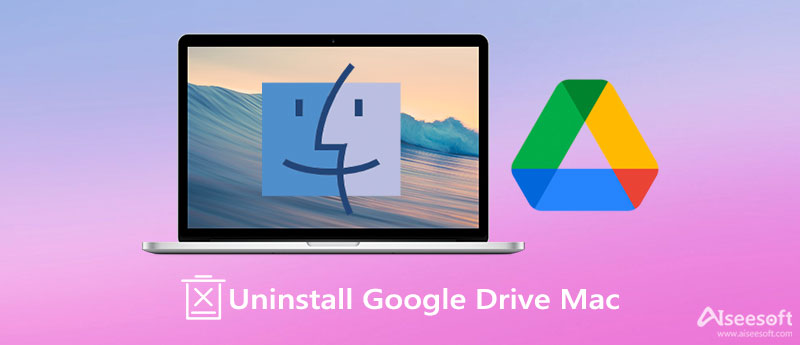
Voordat u Google Drive op uw Mac verwijdert, moet u uw Google-account loskoppelen om het synchroniseren van gegevens te stoppen en alle gerelateerde processen te beëindigen. Of misschien krijgt u het probleem dat Google Drive op Mac niet kan worden verwijderd.
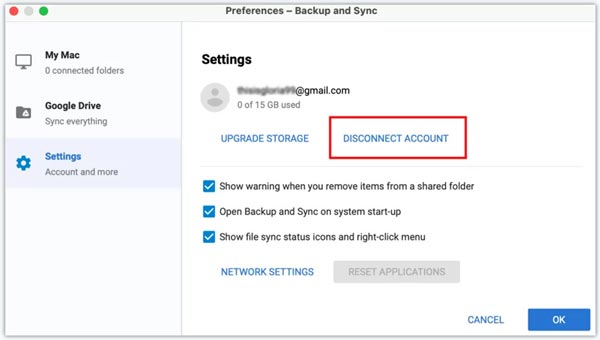
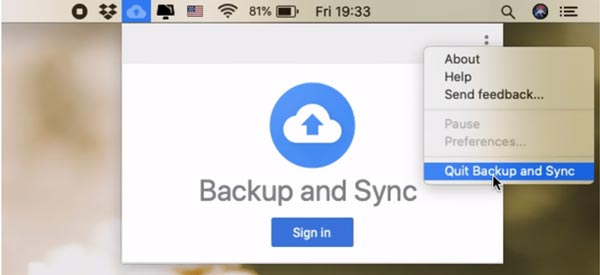
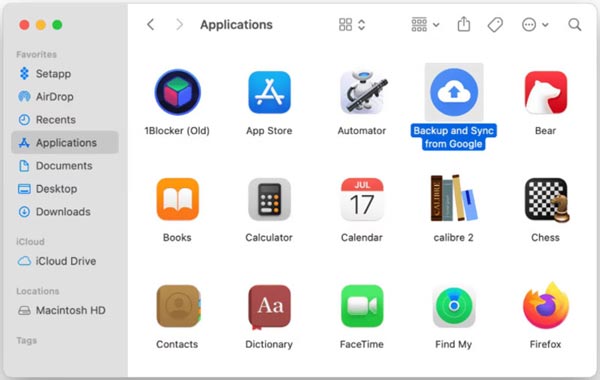
Zoek de Google Drive of de Back-up en synchronisatie-app en sleep deze naar de Prullenbak. Hier kunt u ook met de rechtermuisknop op het pictogram klikken en de Verplaatsen naar Prullenbak optie. Daarna moet je naar de prullenbak gaan en ervoor kiezen om: lege prullenbak.
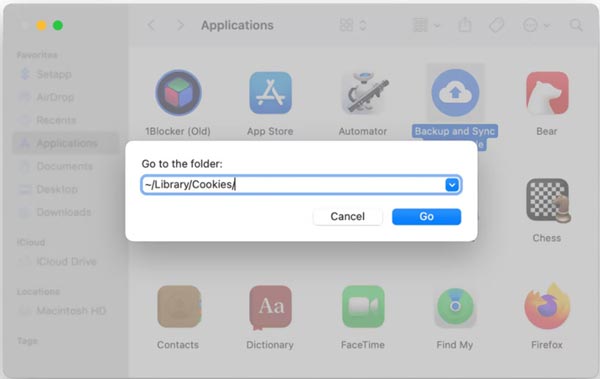
Om Google Drive op Mac volledig te verwijderen en alle restjes kwijt te raken, kunt u ook vertrouwen op de professional Mac Cleaner. Het is speciaal ontworpen om Mac-opslag vrij te maken, apps te verwijderen en de Mac-prestaties te verbeteren. Het geeft je een handige manier om Google Drive grondig van je MacBook of iMac te verwijderen.

161,522 Downloads
Mac Cleaner - Verwijder Google Drive op Mac
100% veilig. Geen advertenties.



1. Waarom kan ik de Google Drive niet naar de prullenbak slepen voor verwijdering?
Zoals hierboven vermeld, moet u Google Drive en alle gerelateerde processen eerst afsluiten voordat u Google Drive van uw Mac verwijdert. Wanneer sommige apps op de achtergrond worden uitgevoerd, krijgt u gemakkelijk een waarschuwingsbericht waarin staat dat dit item niet naar de prullenbak kan worden verwijderd of niet kan worden verwijderd. In dat geval kunt u ervoor kiezen om alle processen af te sluiten of de Mac opnieuw op te starten en vervolgens opnieuw te proberen Google Drive naar de prullenbak te verplaatsen.
2. Hoe kan ik Google Drive geforceerd afsluiten op een Mac?
Wanneer Google Drive vastloopt of niet meer reageert op uw Mac, kunt u ervoor kiezen om het geforceerd te stoppen. Klik op het Apple-logo in de bovenste menubalk om toegang te krijgen tot meer menu's. Klik op de optie Forceer stop om de Google Drive geforceerd af te sluiten.
3. Hoe verwijder ik Google Drive op een pc met Windows 10?
Als u de Google Drive-software op een pc met Windows 10 wilt verwijderen, moet u deze ook afsluiten en alle gerelateerde apps beëindigen. Daarna kunt u naar het Configuratiescherm gaan, Programma's en onderdelen selecteren en vervolgens Google Drive zoeken. Klik met de rechtermuisknop op het pictogram en kies de optie Verwijderen. Daarna kunt u de instructies volgen om Google Drive van deze pc te verwijderen.
Conclusie
Google Drive biedt een eenvoudige en effectieve manier om een back-up te maken van verschillende gegevens. Als Mac-gebruiker wil je echter misschien een back-up maken van gegevens en deze synchroniseren via iCloud. Dit bericht deelt 2 oplossingen om verwijder Google Drive op Mac. Je kunt een van beide gebruiken om het van je Mac te verwijderen wanneer je de Google Drive-service niet meer nodig hebt.

Mac Cleaner is een professionele Mac-beheertool om ongewenste bestanden, rommel, grote / oude bestanden te verwijderen, dubbele bestanden te verwijderen en de prestaties van je Mac te controleren.
100% veilig. Geen advertenties.